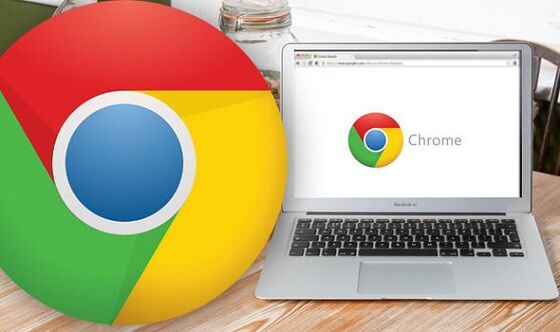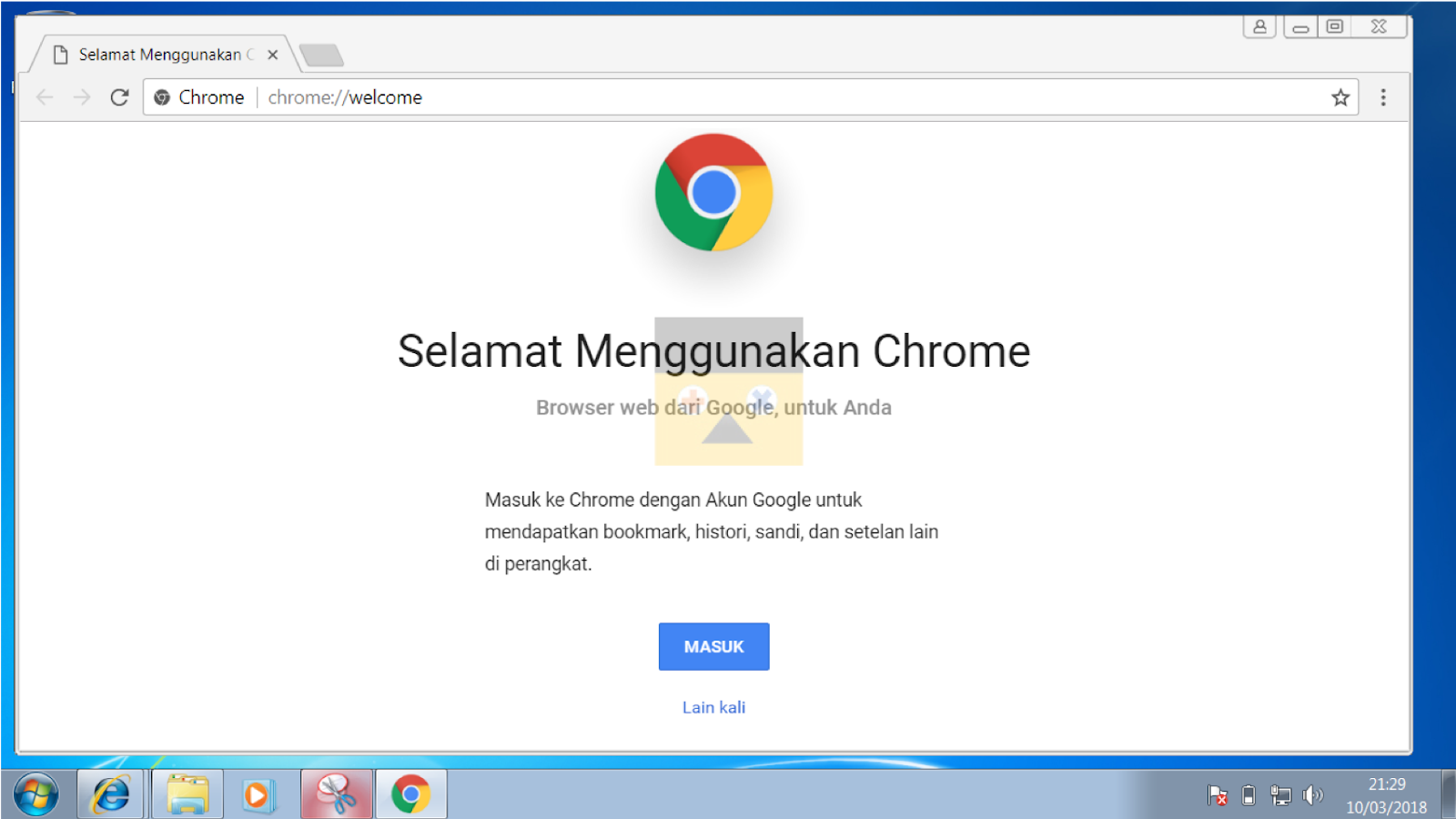Jika Anda ingin menggunakan browser paling populer dan handal untuk laptop Windows, maka Anda tidak perlu mencari ke mana-mana karena jawabannya adalah Google Chrome. Meskipun banyak browser di luar sana, Google Chrome selalu menjadi pilihan yang paling diandalkan oleh banyak orang, berkat kecepatannya, interface yang intuitif, dan keamanannya. Artikel ini akan memberikan Anda panduan langkah-demi-langkah untuk mengunduh dan menginstal Google Chrome di laptop Anda.
Cara Download Google Chrome di Laptop
Langkah 1: Kunjungi Situs Resmi Google Chrome
Langkah pertama adalah mengunjungi situs resmi Google Chrome di https://www.google.com/chrome/.
Situs ini memiliki tombol unduh besar di tengah-tengah halaman yang menunjukkan bahwa itu adalah situs resmi dari Google Chrome.
Langkah 2: Klik Tombol Unduh
Setelah Anda tiba di situs resmi Google Chrome, Anda akan melihat tombol unduh yang besar dan mencolok di tengah-tengah halaman. Klik tombol unduh itu untuk mengunduh file instalasi Google Chrome.
File unduhan akan dimulai secara otomatis setelah Anda mengklik tombol unduh. Jika Anda kesulitan mengunduh, cobalah mengunjungi halaman unduhan langsung.
Langkah 3: Izinkan File Unduhan
Jika Anda menggunakan browser Google Chrome, Anda akan melihat popup di bagian bawah layar yang mengonfirmasi bahwa Anda ingin mengizinkan file unduhan. Klik OK untuk mengizinkan file unduhan.
Jika Anda menggunakan browser selain Google Chrome, Anda perlu mencari file unduhan di folder Download pada laptop Anda dan menjalankan file instalasi dengan mengklik dua kali pada file itu.
Langkah 4: Install Google Chrome
Setelah Anda memberikan izin untuk mengunduh dan menemukan file instalasi yang berisi Google Chrome, kita dapat dengan mudah menginstalnya.
Installasi ini hanya membutuhkan beberapa klik saja, yang harus Anda lakukan hanyalah mengikuti petunjuk yang muncul pada layar Anda. Setelah memilih bahasa, Anda akan dibawa ke halaman yang menunjukkan bahwa Anda setuju dengan Persyaratan Layanan Google dan Kebijakan Privasi.
Setelah menyetujui persyaratan dan kebijakan, klik tombol “Install” dan tunggu hingga instalasi selesai. Sekarang Anda telah berhasil mengunduh dan menginstal Google Chrome di laptop Anda.
Cara Install Google Chrome di Android TV
Jika Anda memiliki Android TV tetapi tidak memiliki browser yang terpasang, maka Anda bisa menginstal Google Chrome untuk Anda nikmati. Berikut ini cara menginstal Google Chrome di Android TV dengan mudah.
Langkah 1: Aktifkan Sumber Tidak Dikenal
Sebelum menginstal Google Chrome di Android TV, pastikan untuk mengizinkan sumber tidak dikenal.
- Di bagian bawah layar Android TV, masuk ke “Settings”.
- Pilih “Security & Restrictions”.
- Pilih “Unknown Sources” dan pilih “OK” saat permintaan pengaturan muncul di layar.
- Aktifkan opsi “Unknown Sources” dengan menggeser tombol ke posisi On.
Langkah 2: Instal ES File Explorer
Google Chrome tidak tersedia secara langsung di Google Play Store pada Android TV. Oleh karena itu, Anda perlu mengunduh aplikasi yang memungkinkan Anda menginstal file APK pada Android TV. ES File Explorer adalah aplikasi yang ideal untuk pekerjaan ini.
- Buka Play Store pada Android TV Anda.
- Cari “ES File Explorer” dan klik “Install”.
Langkah 3: Unduh dan Instal Google Chrome
Sekarang kita bisa menginstal Google Chrome menggunakan ES File Explorer.
- Buka ES File Explorer.
- Klik “Download Manager”.
- Klik “+ New”.
- Ketik “https://www.google.com/chrome/” sebagai URL.
- Jangan lupa namai file itu. Klik “Download Now”.
- Setelah selesai diunduh, klik “Open file”.
- Klik “Install” dan tunggu hingga proses selesai. Kini, Google Chrome sudah siap digunakan di Android TV Anda.
FAQ
Apa yang membuat Google Chrome begitu populer dan diandalkan oleh banyak orang?
Google Chrome mempunyai berbagai fitur yang sangat user friendly. Fitur pertama, kecepatannya. Google Chrome memiliki kemampuan memuat halaman web dengan lebih cepat dibandingkan browser lainnya. Selain itu, Google Chrome juga punya alat bantu yang menyediakan fitur pencarian terintegrasi di browser. Pengguna dapat mencari di Google hanya dengan mengetik dalam kolom pencarian atas.
Fitur kedua, interface yang intuitif. Google Chrome memiliki interface yang sederhana dan mudah digunakan oleh penggunanya. Jika Anda adalah pengguna pertama kali browser, Anda tidak akan kesulitan dalam mempelajari atau menggunakannya.
Fitur ketiga, keamanannya. Google Chrome memiliki fitur keamanan yang sangat baik, dengan banyaknya pengaturan keamanan dan privasi kepada pengguna. Browser ini juga dilengkapi dengan internal sandbox atau integrasi Google Safe Browsing untuk menemukan dan mencegah serangan malware atau phishing website.
Bagaimana cara menghapus history pada Google Chrome?
Untuk menghapus history pada Google Chrome, ikuti langkah-langkah berikut:
- Buka Google Chrome pada laptop Anda.
- Klik tiga titik vertikal di kanan atas layar untuk membuka menu drop-down.
- Pilih “History”.
- Pilih “Clear browsing data”.
- Pilih rentang waktu untuk menghapus history Anda. Jika Anda ingin menghapus seluruh history, pilih “All time”.
- Pilih jenis data history yang ingin Anda hapus. Pastikan untuk memilih “Browsing history”.
- Klik “Clear data”.